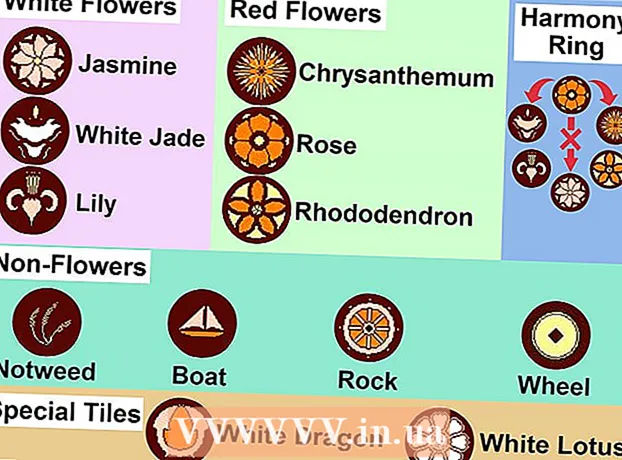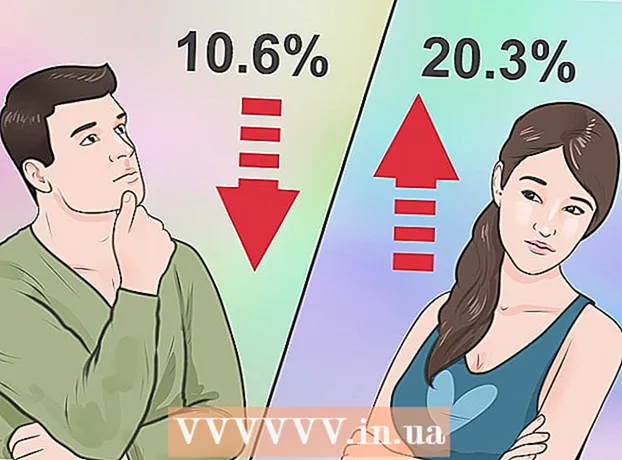Автор:
Christy White
Дата На Създаване:
5 Може 2021
Дата На Актуализиране:
1 Юли 2024

Съдържание
- Стъпвам
- Метод 1 от 4: Използване на Центъра за мрежи и споделяне в Windows 7 до 10
- Метод 2 от 4: Използване на папката Network Connections в Windows 7
- Метод 3 от 4: Използване на командата netstat в Vista или по-нова версия
- Метод 4 от 4: Използване на командата netstat в XP
- Съвети
Понякога е необходимо да проверите текущата мрежова връзка в Windows. Има няколко лесни метода за това. От Windows 7 отидете в раздела Център за мрежи и споделяне. За всички останали потребители има "netstat" или мрежова статистика, инструмент в командния прозорец, който може да се използва за откриване на проблеми или за установяване на количеството мрежов трафик. За щастие тази команда може да бъде направена само с няколко прости стъпки.
Стъпвам
Метод 1 от 4: Използване на Центъра за мрежи и споделяне в Windows 7 до 10
 Щракнете върху Старт.
Щракнете върху Старт. Отидете в Настройки.
Отидете в Настройки. Изберете Ethernet.
Изберете Ethernet. Отидете в Центъра за мрежи и споделяне. Центърът за мрежи и споделяне е функция на Windows 7-10, която ви позволява да видите състоянието на вашата мрежа, типа на връзката, която имате, дали можете да се свържете с компютри, различни от вашия, и дали сте свързани към вашата собствена мрежа или с интернет.
Отидете в Центъра за мрежи и споделяне. Центърът за мрежи и споделяне е функция на Windows 7-10, която ви позволява да видите състоянието на вашата мрежа, типа на връзката, която имате, дали можете да се свържете с компютри, различни от вашия, и дали сте свързани към вашата собствена мрежа или с интернет.  Щракнете върху иконата до „Връзки“. Това трябва да съответства на типа на вашата връзка; Например „Ethernet“ ще бъде представен от щепсела на Ethernet кабел, а безжичната мрежова връзка ще бъде представена от пет ленти.
Щракнете върху иконата до „Връзки“. Това трябва да съответства на типа на вашата връзка; Например „Ethernet“ ще бъде представен от щепсела на Ethernet кабел, а безжичната мрежова връзка ще бъде представена от пет ленти.  Щракнете върху подробности. Ще се появи прозорец с подробности за вашата мрежова връзка.
Щракнете върху подробности. Ще се появи прозорец с подробности за вашата мрежова връзка.
Метод 2 от 4: Използване на папката Network Connections в Windows 7
 Отворете менюто "Старт".
Отворете менюто "Старт". Намерете "ncpa.cpl" (без кавичките) в полето за търсене.
Намерете "ncpa.cpl" (без кавичките) в полето за търсене. Изчакайте папката Network Connections да се покаже. Тук можете да видите всички налични връзки във вашата мрежа.
Изчакайте папката Network Connections да се покаже. Тук можете да видите всички налични връзки във вашата мрежа.  Щракнете с десния бутон върху желаната връзка.
Щракнете с десния бутон върху желаната връзка. Изберете Състояние от падащото меню.
Изберете Състояние от падащото меню. Изчакайте страницата Network Status да се покаже. Тук можете да проверите състоянието на мрежата. Щракнете върху Подробности за повече информация.
Изчакайте страницата Network Status да се покаже. Тук можете да проверите състоянието на мрежата. Щракнете върху Подробности за повече информация.
Метод 3 от 4: Използване на командата netstat в Vista или по-нова версия
 Отидете в менюто "Старт".
Отидете в менюто "Старт". Потърсете "cmd". Въведете "cmd" без кавички в полето за търсене, за да отворите командния прозорец.
Потърсете "cmd". Въведете "cmd" без кавички в полето за търсене, за да отворите командния прозорец.  Изчакайте да се появи черен прозорец или терминал. Тук ще въведете командата netstat. Има няколко различни опции, които можете да използвате, а някои от най-популярните са изброени по-долу.
Изчакайте да се появи черен прозорец или терминал. Тук ще въведете командата netstat. Има няколко различни опции, които можете да използвате, а някои от най-популярните са изброени по-долу.  Въведете netstat -a, за да видите текущите връзки. Тази команда ще ви даде списък с вашите текущи връзки и портове за TCP или протокол за управление на предаването, с името на физическия компютър за локални адреси и името на хоста за отдалечени адреси. Той също така ще посочва състоянието на пристанището (чакащо, установено и т.н. ...)
Въведете netstat -a, за да видите текущите връзки. Тази команда ще ви даде списък с вашите текущи връзки и портове за TCP или протокол за управление на предаването, с името на физическия компютър за локални адреси и името на хоста за отдалечени адреси. Той също така ще посочва състоянието на пристанището (чакащо, установено и т.н. ...)  Въведете netstat -b, за да видите кои програми използват кои връзки. Тази команда ще покаже същия списък като netstat -a, но също така ще ви покаже кои програми използват кои конектори / портове.
Въведете netstat -b, за да видите кои програми използват кои връзки. Тази команда ще покаже същия списък като netstat -a, но също така ще ви покаже кои програми използват кои конектори / портове.  Въведете netstat -n за показване на IP адреси. Тази команда показва същия списък с TCP връзки и портове, но с числови IP адреси вместо имената на компютрите или услугите.
Въведете netstat -n за показване на IP адреси. Тази команда показва същия списък с TCP връзки и портове, но с числови IP адреси вместо имената на компютрите или услугите.  Въведете netstat /?за да покаже различните налични команди. Тази команда ще ви даде статистиката за всички варианти на протоколите netstat.
Въведете netstat /?за да покаже различните налични команди. Тази команда ще ви даде статистиката за всички варианти на протоколите netstat.  Проверете активните мрежови връзки. След като въведете командата netstat, ще се появи списък с TCP / UCP връзки с IP адреси.
Проверете активните мрежови връзки. След като въведете командата netstat, ще се появи списък с TCP / UCP връзки с IP адреси.
Метод 4 от 4: Използване на командата netstat в XP
 Натисни старт.
Натисни старт. Щракнете върху "Run"."Появява се текстово поле.
Щракнете върху "Run"."Появява се текстово поле.  Въведете "cmd" без кавичките.
Въведете "cmd" без кавичките. Изчакайте да се появи черен прозорец или терминал. Тук ще въведете командата netstat. Има няколко различни опции, които можете да използвате, а някои от най-популярните са изброени по-долу.
Изчакайте да се появи черен прозорец или терминал. Тук ще въведете командата netstat. Има няколко различни опции, които можете да използвате, а някои от най-популярните са изброени по-долу.  Въведете netstat -a, за да видите текущите връзки. Тази команда ще ви даде списък с вашите текущи връзки и портове за TCP или протокол за управление на предаването, с името на физическия компютър за локални адреси и името на хоста за отдалечени адреси. Той също така ще посочва състоянието на пристанището (чакащо, установено и т.н. ...)
Въведете netstat -a, за да видите текущите връзки. Тази команда ще ви даде списък с вашите текущи връзки и портове за TCP или протокол за управление на предаването, с името на физическия компютър за локални адреси и името на хоста за отдалечени адреси. Той също така ще посочва състоянието на пристанището (чакащо, установено и т.н. ...)  Въведете netstat -b, за да видите кои програми използват кои връзки. Тази команда ще покаже същия списък като netstat -a, но също така ще ви покаже кои програми използват кои конектори / портове.
Въведете netstat -b, за да видите кои програми използват кои връзки. Тази команда ще покаже същия списък като netstat -a, но също така ще ви покаже кои програми използват кои конектори / портове.  Въведете netstat -n за показване на IP адреси. Тази команда показва същия списък с TCP връзки и портове, но с числови IP адреси вместо имената на компютрите или услугите.
Въведете netstat -n за показване на IP адреси. Тази команда показва същия списък с TCP връзки и портове, но с числови IP адреси вместо имената на компютрите или услугите.  Въведете netstat /?за да покаже различните налични команди. Тази команда ще ви даде статистиката за всички варианти на протоколите netstat.
Въведете netstat /?за да покаже различните налични команди. Тази команда ще ви даде статистиката за всички варианти на протоколите netstat.  Проверете активните мрежови връзки. След като въведете командата netstat, ще се появи списък с TCP / UCP връзки и IP адреси.
Проверете активните мрежови връзки. След като въведете командата netstat, ще се появи списък с TCP / UCP връзки и IP адреси.
Съвети
- Можете също да изтеглите TCPView от SysInternals
- Експериментирайте - налице са много UNIX команди (като "netstat", споменато по-горе) - използвайте любимата си търсачка, за да ги търсите.
- Трябва да се отбележи, че командата netstat в Linux е оттеглена. Вместо това използвайте „ip –s“, „ss“ или „ip route“.